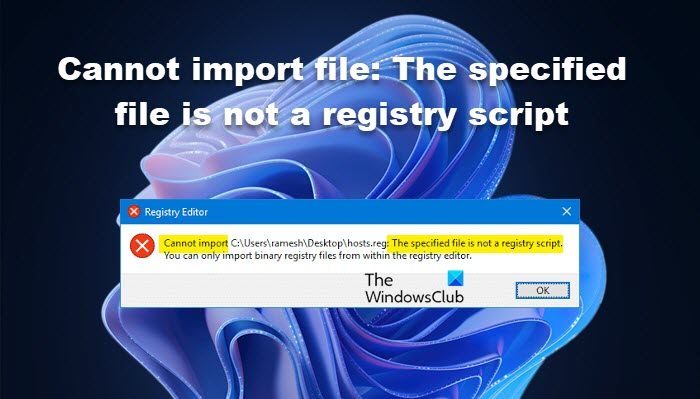Jotkin käyttäjät eivät pysty tuomaan rekisteritiedostoja. Kun yrität tehdä samaa, näkyviin tulee virheilmoitus Tiedostoa ei voi tuoda: määritetty tiedosto ei ole rekisteriskripti . Tässä viestissä aiomme nähdä, kuinka voit korjata ongelman ja tuoda rekisterisi.
Seuraavassa on tämän virheen tarkka virheilmoitus.
C:tä ei voi tuoda:
reg: Määritetty tiedosto ei ole rekisterikomentosarja. Voit tuoda binäärirekisteritiedostoja vain rekisterieditorista.
Siirrymme vianetsintäoppaaseen korjataksemme sen.
Mikä on.reg-tiedosto. ?
.reg-tai Registration Entries-tiedostoja käytetään muuttamaan tietokoneesi asetuksia. Niitä käytetään rekisterieditorissa tekemään mitä Asetukset-sovellus voi tehdä ja paljon muuta. Kun lataat rekisterin tai luot sen varmuuskopion, se tallennetaan mainitussa muodossa. Seuraava on.REG-tiedostojen syntaksi.
RegistryEditorVersion Tyhjä rivi [RegistryPath1]”DataItemName1″=”DataType1:DataValue1″”DataItemName2″=”DataType2:DataValue2″Tyhjä rivi [RegistryPath2]”Datay”:”Datay”DataValue3″
Tässä syntaksissa RegistryEditorVersion määrittää rekisterieditorin version. Windows 11/10:ssä versio on Windows Registry Editorin versio 5.00. Jos tuotavalla rekisteritiedostolla on eri muoto, näet kyseisen virhekoodin.
Korjaus Tiedostoa ei voi tuoda: Määritetty tiedosto ei ole rekisteriskripti
Jos et voi tuoda rekisteriä ja näet Tiedostoa ei voi tuoda: Määritetty tiedosto ei ole rekisterikomentosarja, kokeile seuraavia ratkaisuja.
Tarkista rekisteritiedoston muotoilu.Yritä tuoda rekisteritiedostoja Clean BootRun SFC:ssä ja DISM:ssä
Aloitetaan vianetsintä.
1] Tarkista rekisteritiedoston muotoilu
Annetaan meidän Tarkista ensin rekisteritiedoston muoto. Avaa ensin tiedosto, jota yritit tuoda Muistiolla. Tätä varten voit napsauttaa tiedostoa hiiren kakkospainikkeella ja valita Avaa sovelluksella > Muistio (tai Notepad++). Kun tiedosto on käynnistetty, tarkista, onko rekisteriversion edessä tyhjä rivi. Jos siellä on tällainen rivi, poista se sieltä ja tallenna tiedosto painamalla Ctrl + S. Yritä lopuksi tuoda tiedosto, sen pitäisi toimia sinulle.
Lue: Miten korjata tai korjata vioittunut rekisteri Windowsissa
2] Yritä tuoda rekisteritiedosto Clean Boot-tilassa
Kokeitetaan tuoda rekisteritiedosto puhtaan käynnistyksen tilassa. Tämä on tila, jossa kaikki palvelut paitsi käyttöjärjestelmän palvelut pysäytetään ja varmistetaan, että mikään kolmannen osapuolen sovellus ei häiritse. Joten käynnistä tietokoneesi vikasietotilassa ja yritä sitten tuoda tiedosto. Toivottavasti ongelmasi ratkeaa silloin. Jos haluat tietää, mikä sovellus on syynä, ota prosessit käyttöön manuaalisesti ja kompastele sitten mahdollinen epäilty yhdeksi. Jos sovellus ei ole tärkeä, voit poistaa sen ja ongelmasi ratkaistaan.
3] Suorita SFC ja DISM
Voit korjata vioittuneet järjestelmätiedostot kokeilemalla SFC:tä ja DISM:ää. komentoja. Voit tehdä saman avaamalla Komentokehote järjestelmänvalvojana ja suorittamalla seuraavan komennon.
sfc/scannow
Jos tämä ei auta, suorita alla mainittu komento.
>DISM.exe/Online/Cleanup-Image/RestoreHealth/Source:C:\RepairSource\Windows/LimitAccess
Toivottavasti tämä tekee työn puolestasi.
Lue: Rekisterieditori, Reg-tiedostoa ei voi tuoda, Virhe pääsyssä rekisteriin
Kuinka tuon rekisterin Windows 11/10:ssä?
Rekisteritiedoston tuonti on melko helppoa Windows 11/10. Rekisterin tuomiseen on useita tapoja. Olemme maininneet niistä kolme alla.
Kaksoisnapsauta rekisteritiedostoa (.reg), niin UAC-ponnahdusikkuna pyytää sinua vahvistamaan toiminnot. Tee se valitsemalla Kyllä. Napsauta uudelleen Kyllä jatkaaksesi. Voit myös tuoda tiedostoja rekisterieditorilla. Paina Win + R, kirjoita Regedit ja napsauta Ok. Napsauta nyt Tuo, siirry sijaintiin, johon tämä tiedosto on tallennettu, valitse se ja napsauta OK. Napsauta hiiren kakkospainikkeella.reg-tiedostoa ja valitse Yhdistä. Jos käytät Windows 11:tä, saatat joutua napsauttamaan Lisää vaihtoehtoja nähdäksesi Yhdistä-painiketta. Kun painiketta on napsautettu, tee sama kuin ensimmäisessä menetelmässä, rekisteritiedosto tuodaan.
Voit valita minkä tahansa kolmesta menetelmästä, mutta ensimmäinen on helpoin. Toivottavasti nyt osaat tuoda rekisteritiedoston.
Lue: Rekisterin varmuuskopiointi ja palauttaminen Windowsissa
Kuinka lisään rekisteriavaimen ?
Rekisteriavain luodaan, kun sovitin, laite, ohjelmisto tai vastaava lisätään tai asennetaan tietokoneellesi. Niillä on arvoja, joiden avulla voidaan muuttaa liittyvän komponentin toimintaa. Joskus sinun on kuitenkin luotava avain manuaalisesti, jotta voit mukauttaa laitetta entisestään. Voit tehdä saman siirtymällä ensin sijaintiin, johon haluat luoda avaimen. Napsauta sitten hiiren kakkospainikkeella vasemman paneelin tilaa ja valitse Uusi > Avain. Voit sitten nimetä avaimen vaatimuksen mukaan.
Lue myös: Rekisterieditori: Käytä, Muokkaa, Avaa, Muokkaa, Tallenna, Varmuuskopioi, Tuo, Vie.